先前台灣和韓國政府已經公開武漢肺炎(COVID-19 新冠肺炎)歷史軌跡,可以自己透過 Google Maps 時間軸查詢過去 14 天路徑紀錄,不過最近有開發者推出「武漢肺炎歷史軌跡比對」網站,能在最短時間比對檢查是否有接觸過武漢肺炎患者,只要將歷史軌跡檔案下載後再透過網站分析,就能立即知道答案。
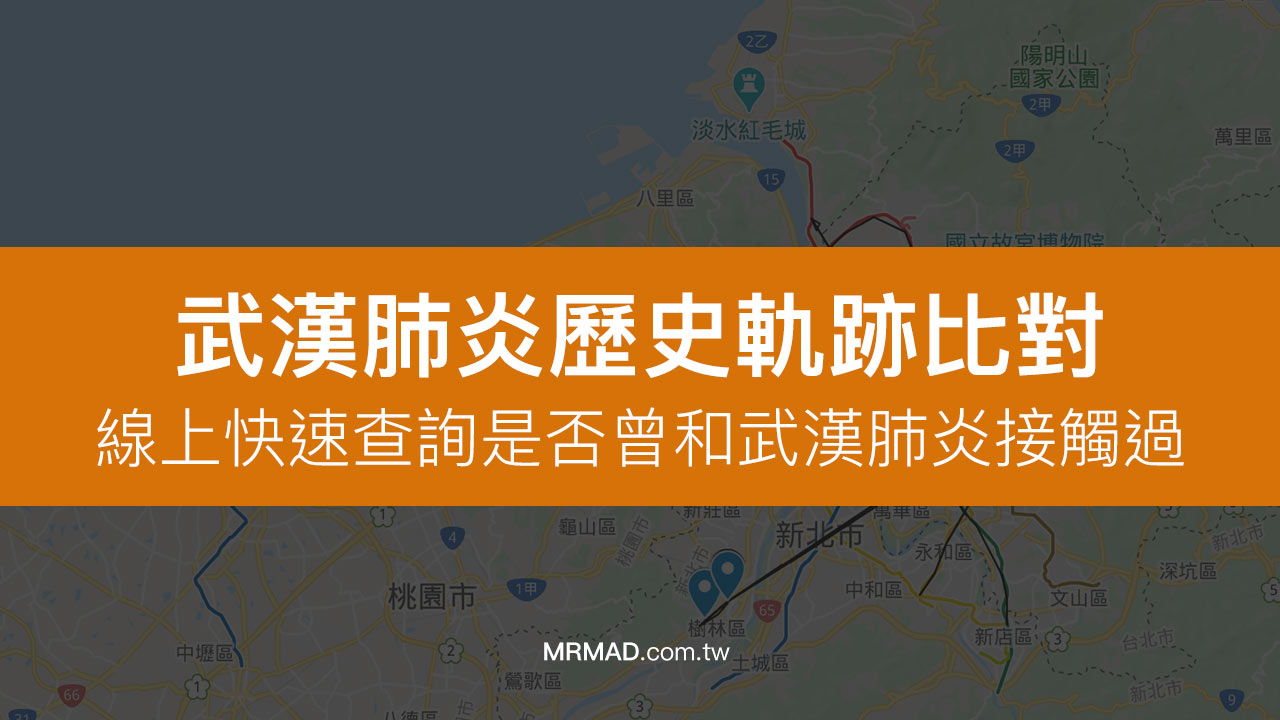
如果你對「武漢肺炎歷史軌跡比對」線上小工具功能會有牽涉到定位隱私外洩疑慮,作者也在網站特別強調,這些操作都是在本地端處理,不會上傳到任何網路主機收集資訊。如有疑慮也可以透過「武漢肺炎接觸史小工具專案的 Github 開放原始碼」近一步了解。
注意! 所有的比對結果都僅供參考。 如果有疑問,以官方公佈的資訊為準。
武漢肺炎歷史軌跡比對使用教學
步驟1
首先,開啟「武漢肺炎歷史軌跡比對」網站(連結在文末)會先確認「Google Maps」定位記錄功能是否已經有開啟。
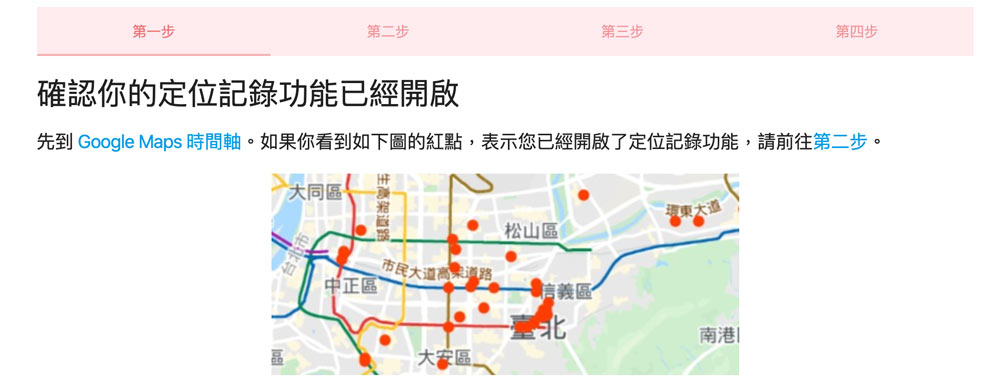
要先確認過去是否都有安裝 Google Maps App ,並且讓手機定位記錄功能都有開啟狀態下,也要允許 Google 地圖紀錄,可以先透過「Google Maps 時間軸」查詢,看地圖上是否有出現紅點,如果有就表示已經有開啟。
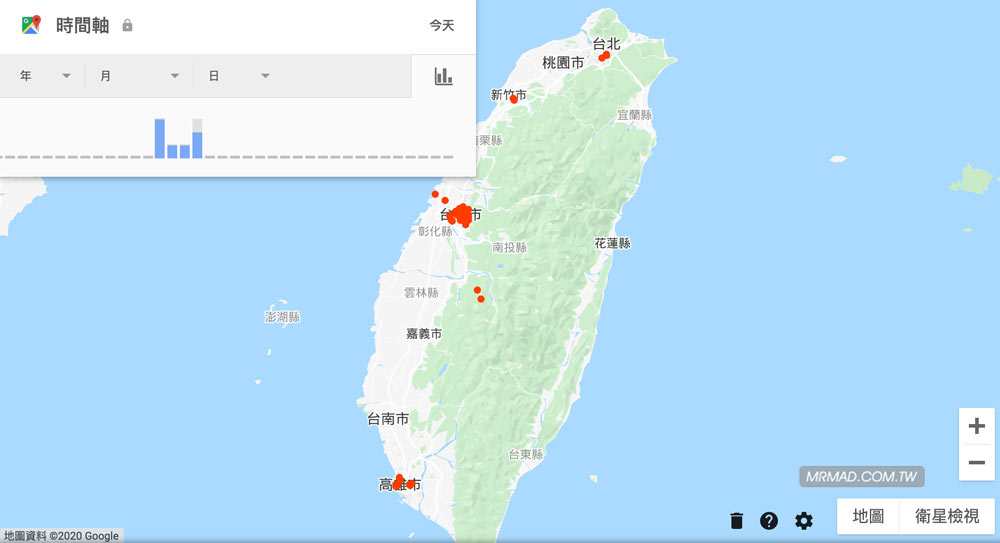
步驟2
接下來點擊「第二步」選單,點選要下載區間的時間,最常可以選擇31天,選擇完成後點擊「下載」。
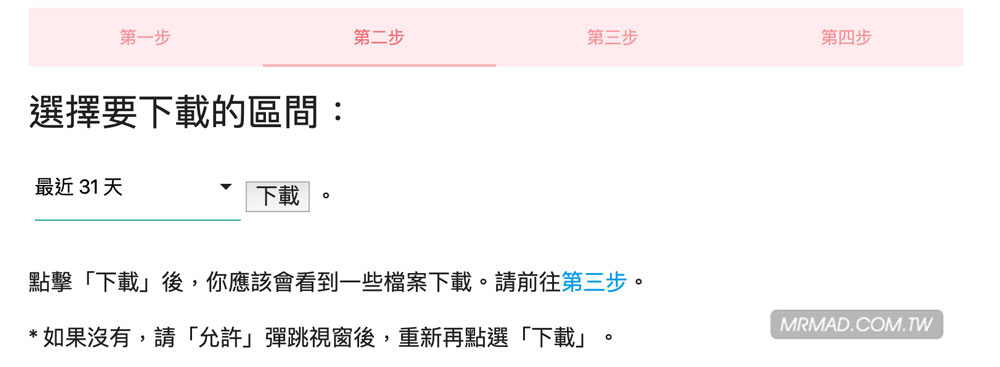
步驟3
繼續點擊「第三步」選單,就可以點「選擇檔案」。
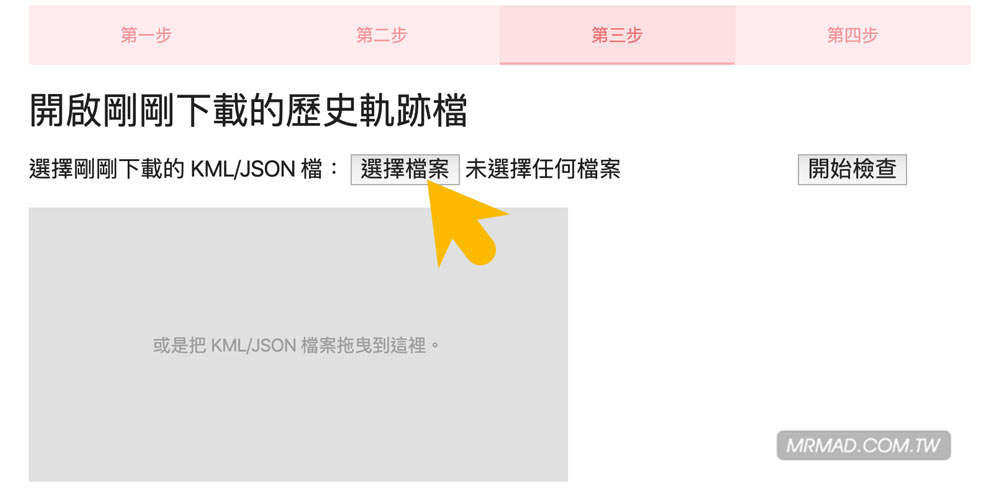
上傳剛下載的kml檔案,可以搭配鍵盤Shift鍵全選起來上傳,並按下「開始檢查」開始比對。
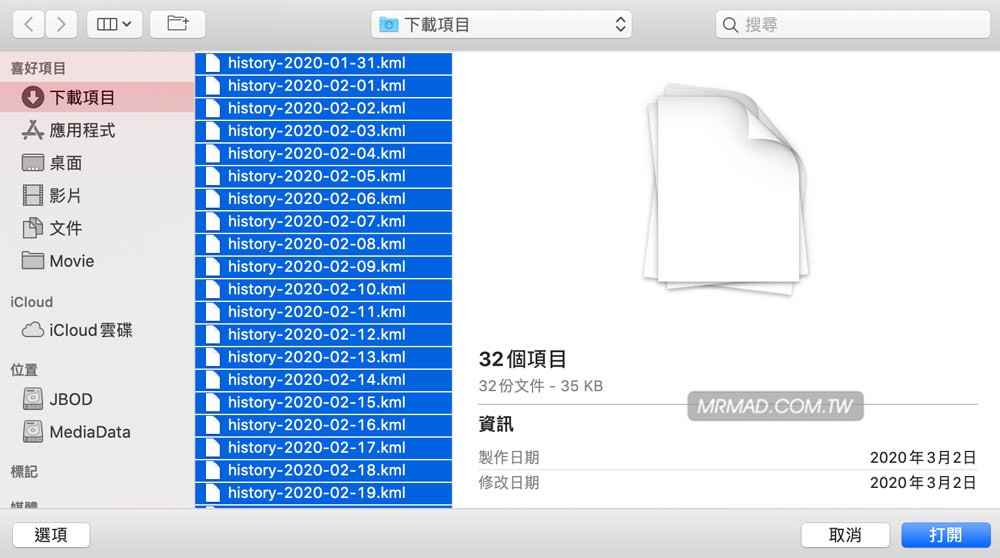
步驟4
最後會看見分析比對結果,如果顯示「結果顯示你可能沒有和病患接觸過。」就表示未曾接觸到病患,當然後續中央流行疫情指揮中心也會持續新增更多資訊,也建議過陣子再回來檢查一次。
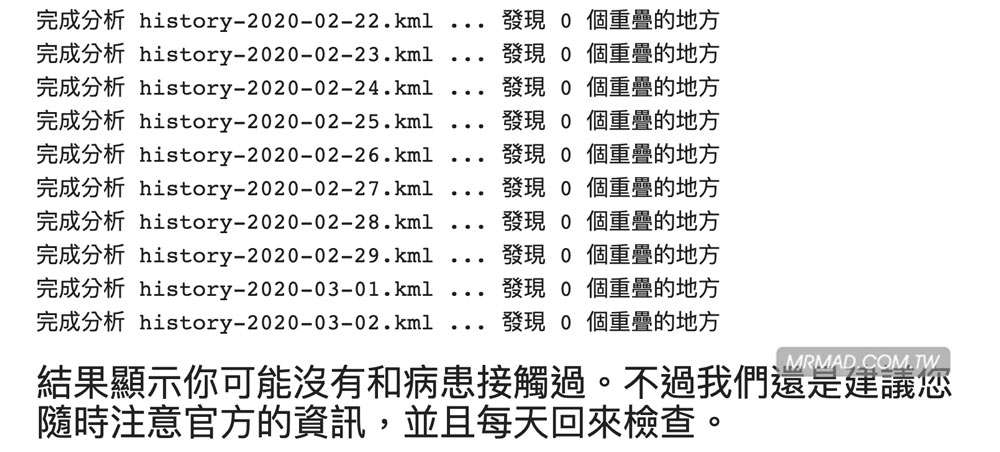
武漢肺炎歷史軌跡比對網址:點我去
透過 武漢肺炎歷史軌跡比對 平台來查詢,能夠省下不少時間要比對政府提供的活動軌跡,甚至連同韓國政府的資料也都包含進來,這樣夠方便吧?如果身邊朋友也擔心近期是否有到過病患經過的地點,可以將這篇教學分享給他們,告訴他們透過這網站即可輕鬆查詢。
目前這平台僅能夠使用電腦版,如果手機版就只能使用 Google Maps 軌跡記錄查詢。
想了解更多Apple資訊、iPhone教學和3C資訊技巧,歡迎追蹤 瘋先生FB粉絲團、 訂閱瘋先生Google新聞、 Telegram、 Instagram以及 訂閱瘋先生YouTube。